相信 PPT 是每一位打工人都會接觸到的一種文檔類型,也有很多小夥伴可以製作非常精美的 PPT,尤其是在向領導做工作匯報或者做培訓的時候,一個精美的 PPT 可以加分不少。 在我們給別人進行 PPT 展示的時候,我們通常會在 PPT 中添加一些備註,來引導我們講述,防止我們在講演的過程當中忘記某些重要的點。 假如我們的很多 PPT 文檔當中都有這些備註,我們如何才能夠一次性批量刪除 PPT 文檔中的備注呢?
在一些培訓或者會議當中,當我們需要給別人展示 PPT 的時候,為了能達到比較好的效果,通常我們會在 PPT 當中添加一些備註來提示。 我們可以在PPT的每一個幻燈片下面都添加上備注,這是很輕易就能做到的。 假如我們的 PPT 文檔的每一個幻燈片下面都有一些備註,但這些備註我們想要清理掉。 我們就得打開這些 PPT 文檔,一頁一頁的進行處理,這是非常耗費我們的時間精力的。 那麼假如我們想要批量一次性清理掉非常多的 PPT 文檔中的備註,我們應該怎麼做呢?
今天給大家介紹的就是一種非常高效的、不需要打開 PPT 文檔,就能對 PPT 文檔內部的備注進行清理的方法。 這個方法就是使用「我的ABC軟體工具箱」來幫我們實現批量刪除 PPT 文檔中的備註,他支持批量處理,所以即使再多的 PPT 文檔也能在非常短的時間內這注全部刪除掉。 那麼接下來我們就一起來看一下他是如何做到快速高效的刪除 PPT 文檔每一頁幻燈片中的備註的吧。
我們打開「我的ABC軟體工具箱」,按下圖所示,左側選擇「文件內容」,右側選擇「刪除 PPT 備註」的功能。
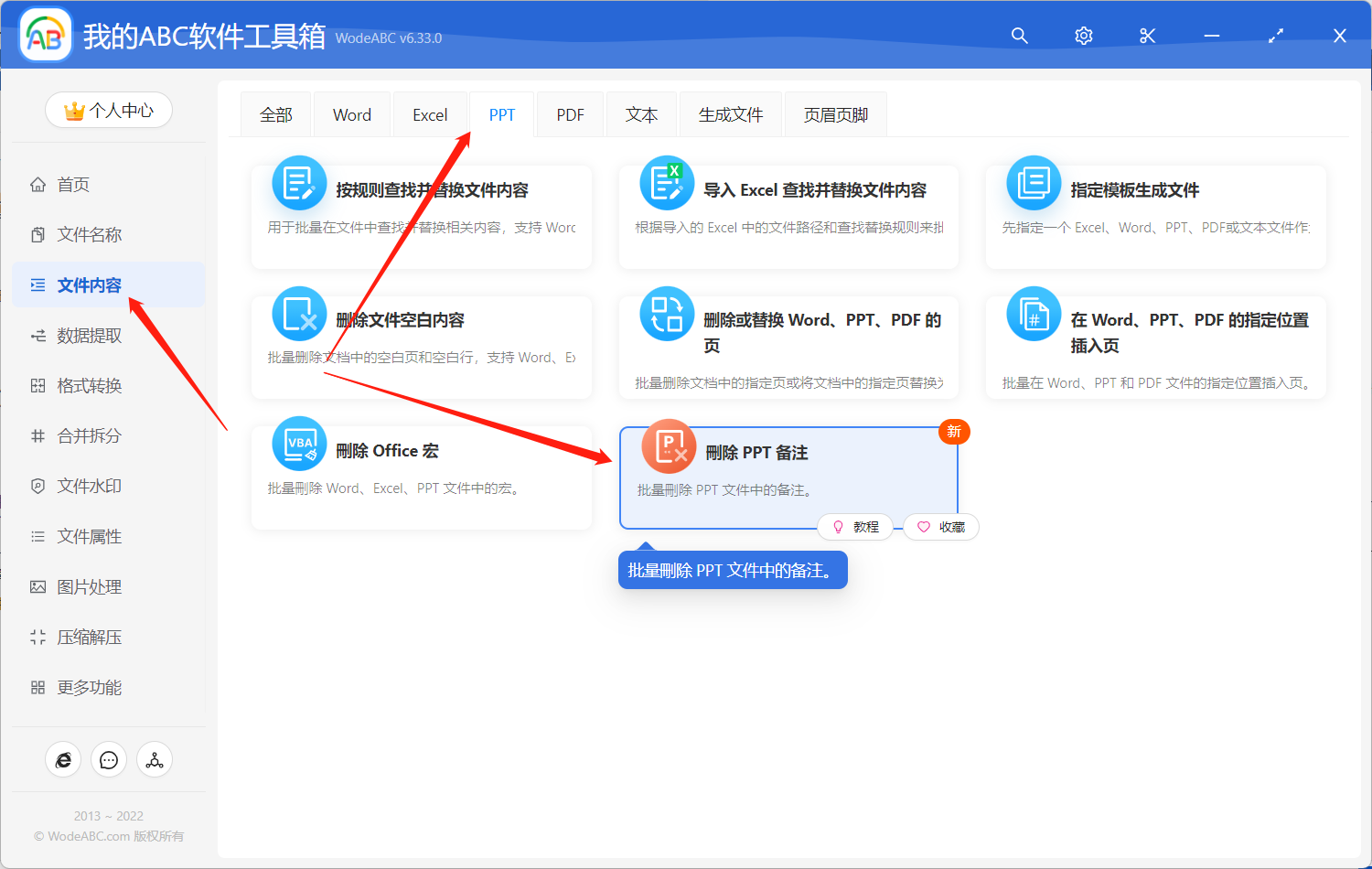
我們按照上圖紅色箭頭所指向的菜單,然後找到刪除 PPT 備註的按鈕,這就是我們今天需要使用的功能,我們點擊進入即可。
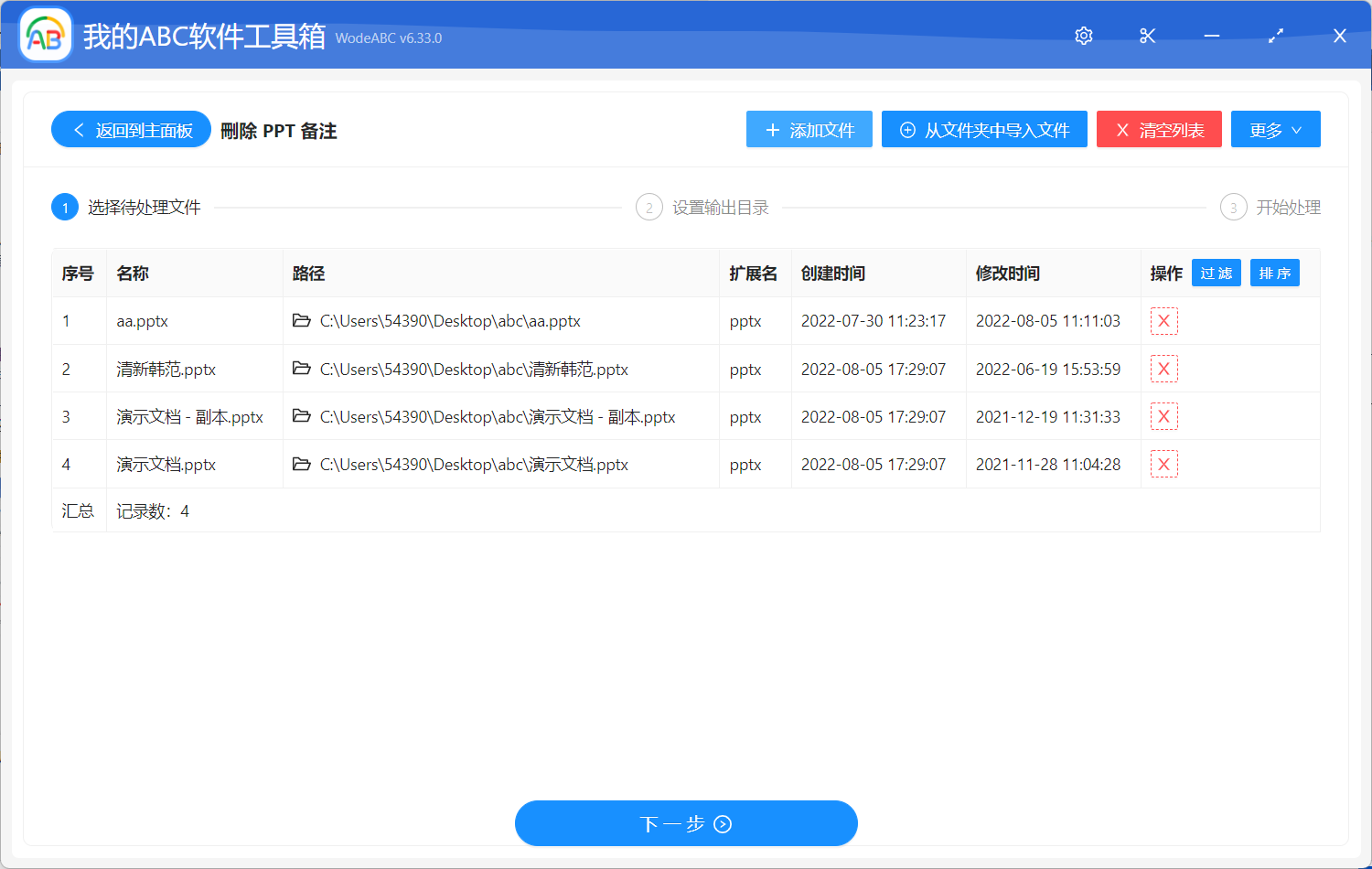
進入之後,我們直接選擇我們需要刪除備註的 PPT 文檔即可,可以一次性選擇多個 PPT 文檔,來實現一次性批量刪除多個 PPT 文檔內的備註。 選擇好之後我們就可點擊下一步進入到輸出目錄設置的界面了。
設置好輸出目錄之後,我們繼續點擊下一步,直到軟件開始進行處理。 整個的處理過程非常的快,等待軟件處理完成,我們就可以進入到輸出目錄檢查一下,會發現這些 PPT 文檔中幻燈片下面的備註都已經被清理得乾乾淨淨了。 是不是操作起來非常的方便呢? 這個小工具對 PPT 的批量操作還有很多,比如批量拆分 PPT 文檔、批量將 PPT 轉為 PDF、 PPT 批量生成預覽拼圖等等。